极速PE官网 > 帮助中心 >
小编告诉你win7桌面图标不见了怎么办
作者:pe系统 2016-09-11
很多网友电脑用win7系统的时候,发现win7桌面图标不见了,出现这样的问题是原因造成的呢,很多网友不知道win7桌面图标不见了怎么办,对于这样的问题就由小编告诉告诉你win7桌面图标不见了怎么办的解决方法。
win7桌面图标不见了怎么办的解决方法:
1、在桌面上点击鼠标右键点击(其中查看菜单的子项是用来修改桌面图标的大小,如需修改图标大小只需在此菜单设置即可),选择“个性化”:
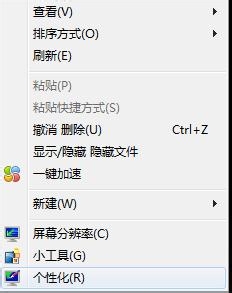
2、在个性化设置窗口,单击左侧的更改桌面图标
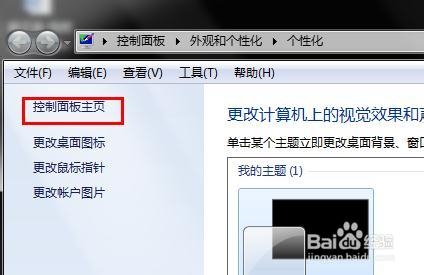
3、选中需要显示的桌面图标,然后点击确定即可

以上就是win7桌面图标不见了怎么办的解决方法了,有遇到此类情况或者是不懂的如何解决的用户可以尝试以上的方法操作看看,希望以上的方法可以给大家带来更多的帮助。另外,如果在操作过程中遇到任何问题,都欢迎大家登录系统之家官网查阅相关资讯或教程。
摘要:很多网友电脑用win7系统的时候,发现win7桌面图标不见了,出现这样的问题是原因造成的呢,很多网友不知道win7桌面图标不见了怎么办,对于这样的问题就由小编告诉告诉你win7桌面图标不见了怎么办的解决方法.....
